L'application Voice Memos est un enregistreur audio disponible pour iPhone, iPad et Apple Watch. Alors, comment transférer des mémos vocaux de l'iPhone vers d'autres appareils ? Comment obtenir des mémos vocaux sur iPhone? Voici plusieurs options pour vous.
Les mémos vocaux peuvent tout enregistrer sur votre iPhone et vous permettent de couper les parties indésirables des enregistrements. Besoin d'obtenir des mémos vocaux de votre iPhone et de les enregistrer sur l'ordinateur ? Continue de lire! (Essayez MiniTool MovieMaker pour ajouter des enregistrements à la vidéo !)
Comment obtenir des mémos vocaux sur iPhone à l'aide d'iCloud
Vous pouvez utiliser iCloud pour obtenir vos mémos vocaux sur l'ordinateur. Voici comment :
Étape 1. Ouvrez l'application Mémos vocaux.
Étape 2. Trouvez le fichier que vous souhaitez enregistrer sur iCloud et cliquez sur les trois points .
Étape 3. Choisissez ensuite Enregistrer dans des fichiers et sélectionnez un dossier pour stocker le mémo vocal.
Étape 4. Lancez le navigateur Web sur l'ordinateur, visitez https://www.icloud.com/ et connectez-vous à iCloud.
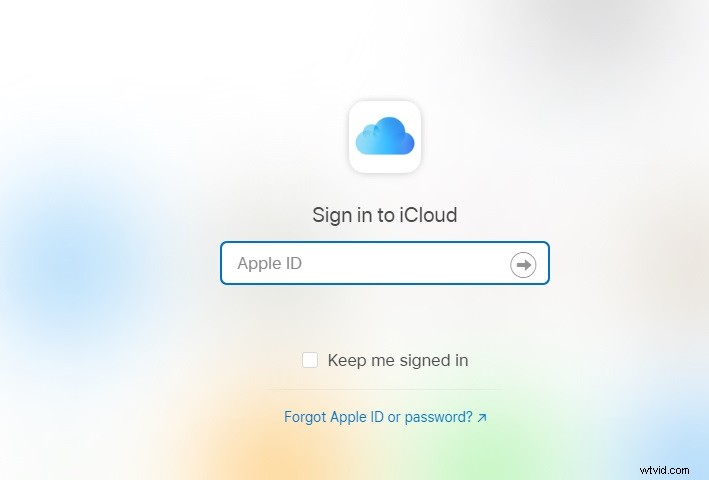
Étape 5. Appuyez sur iCloud Drive et vous trouverez le mémo vocal. Téléchargez-le ensuite depuis iCloud sur votre ordinateur.
Pour économiser de l'espace disque, vous pouvez convertir les enregistrements de M4A en MP3. Voir cet article :6 meilleurs convertisseurs M4A en MP3 gratuits en 2021.
Comment obtenir des mémos vocaux sur iPhone à l'aide d'iTunes
Une autre façon de télécharger des mémos vocaux d'un iPhone à un ordinateur consiste à utiliser iTunes. Suivez ces étapes :
Étape 1. Connectez votre iPhone à l'ordinateur.
Étape 2. Ouvrez l'application iTunes sur l'ordinateur et cliquez sur l'icône iPhone dans la barre de menu supérieure.
Étape 3. Dans le panneau de gauche, sélectionnez Musique option.
Étape 4. Vérifiez les mémos vocaux de synchronisation case et appuyez sur Synchroniser .
Étape 5. Vos mémos vocaux seront téléchargés dans la bibliothèque iTunes. Après cela, déplacez ces mémos vocaux vers un nouveau dossier de destination.
Comment obtenir des mémos vocaux sur iPhone à l'aide d'Airdrop
Vous vous demandez comment obtenir des mémos vocaux sur iPhone sans iTunes ? Voici un guide rapide.
Étape 1. Activez AirDrop sur votre ordinateur Mac, puis lancez Voice Memos sur votre iPhone.
Étape 2. Cliquez sur les trois points sous le mémo vocal que vous souhaitez télécharger.
Étape 3. Appuyez sur AirDrop et sélectionnez votre appareil.
Étape 4. Appuyez ensuite sur Accepter pour télécharger ces mémos vocaux sur votre ordinateur.
Comment enregistrer et modifier des mémos vocaux
Par défaut, l'application Voice Memos enregistre la voix dans un format compressé. Si vous souhaitez enregistrer de l'audio dans un format sans perte, voici comment :
- Allez dans Paramètres> Mémos vocaux .
- Appuyez sur Qualité audio dans les RÉGLAGES DES MÉMOS VOCAUX .
- Ensuite, sélectionnez Sans perte .
Après avoir modifié la qualité audio des mémos vocaux, voyons comment enregistrer et modifier des mémos vocaux.
- Ouvrez les mémos vocaux et appuyez sur l'enregistrement rouge bouton pour démarrer l'enregistrement.
- Arrêtez l'enregistrement et le mémo vocal sera enregistré automatiquement.
- Après cela, cliquez sur le mémo vocal que vous venez d'enregistrer, appuyez sur les trois points, et Modifier l'enregistrement .
- Cliquez ensuite sur l'icône de modification dans le coin supérieur droit et découpez l'enregistrement, ou supprimez les parties indésirables d'un enregistrement.
Conclusion
Cet article vous montre comment obtenir des mémos vocaux depuis l'iPhone de 3 façons. Maintenant, c'est à vous !
